Cara Memotong Video Secara Otomatis agar Mudah Dibagikan
Apakah Anda mencari alat yang dapat memotong video agar sesuai dengan platform media sosial sekaligus mempertahankan subjek utama dalam bingkai? Wondershare UniConverter menambahkan fiturPemangkas Otomatisbaru yang dapat membantu Anda memotong video ke rasio aspek yang umum digunakan untuk saluran media sosial seperti Youtube, Tiktok, Facebook, Instagram, Twitter. Di bawah ini adalah lankah-langkah yang lebih rinci tentang cara menggunakan pemangkas otomatis bawaan Wondershare UniConverter.
Langkah-langkah tentang cara memotong video ke rasio aspek yang kompatibel dengan YouTube atau platform media sosial lainnya:
Step 1Buka Pemangkas Otomatis di Wondershare UniConverter 14.
Luncurkan Wondershare UniConverter 14 dan bukaAlat > Lab AIUntuk mengunduh paket fitur pemangkas otomatis dengan mengetukPemangkas Otomatis.
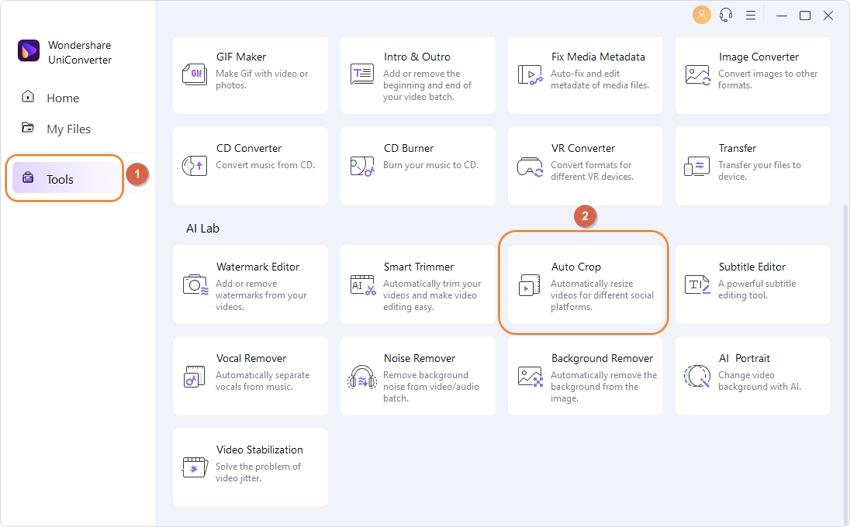
Step 2Impor video Anda ke pemangkas otomatis.
Klik tombolTambahkan fileuntuk mengimpor video Anda ke Pemangkas.
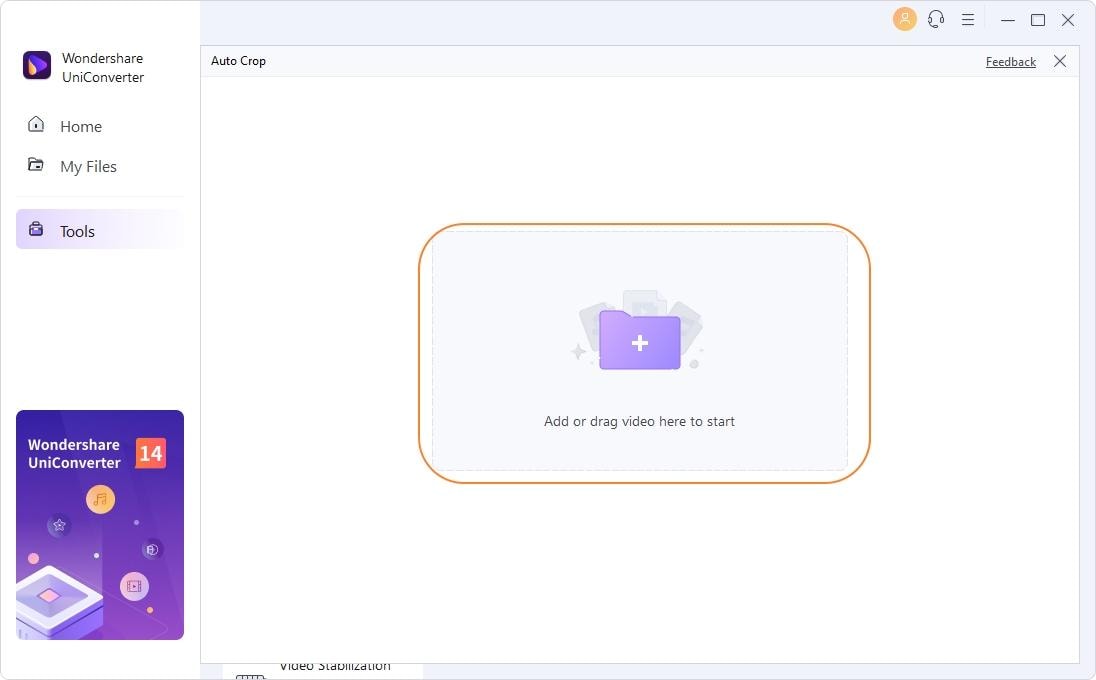
Step 3Pilih Rasio Aspek dan Kecepatan Gerak untuk membingkai ulang video Anda secara otomatis.
Klik panah bawah di bawah Rasio Aspekuntuk memperluas opsi di mana Anda dapat memilihInstagram, YouTube, Facebook, TikTok, Twitterataumenyesuaikanukurannya. Anda juga dapat memilih rasio yang berbeda berdasarkan platform media sosial yang And pilih.
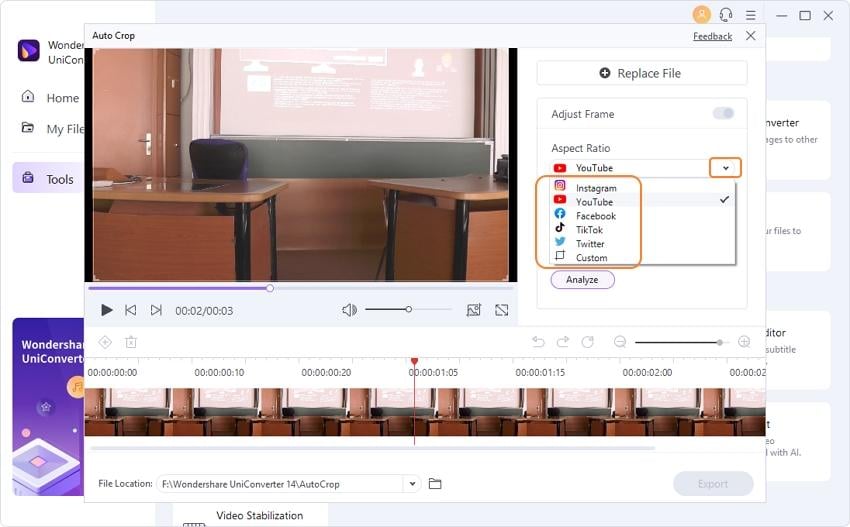
Klik untuk memilih salah satu dan klik panah bawah di bawahKecepatan Gerakuntuk memilih kecepatan dari daftarOtomatis,Cepat, danLambatuntuk mengikuti gerakan gambar dalam video
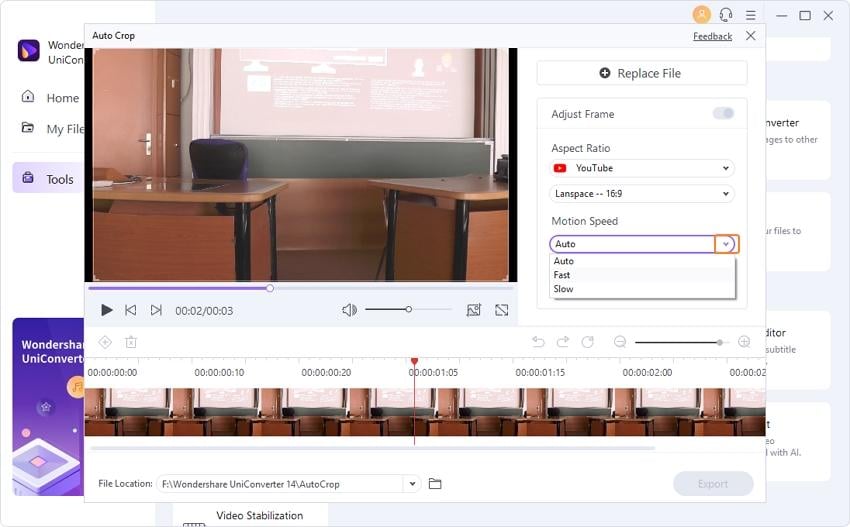
Step 4Analisis dan potong video Anda secara otomatis.
Terakhir, klikAnalisisUntuk memotong video Anda ke rasio aspek yang telah Anda pilih. Jika mengubah rasio aspek atau Kecepatan Gerak yang telah Anda pilih, Anda perlu mengklik tombolAnalisislagi untuk memotong video Anda ke rasi aspek yang baru.
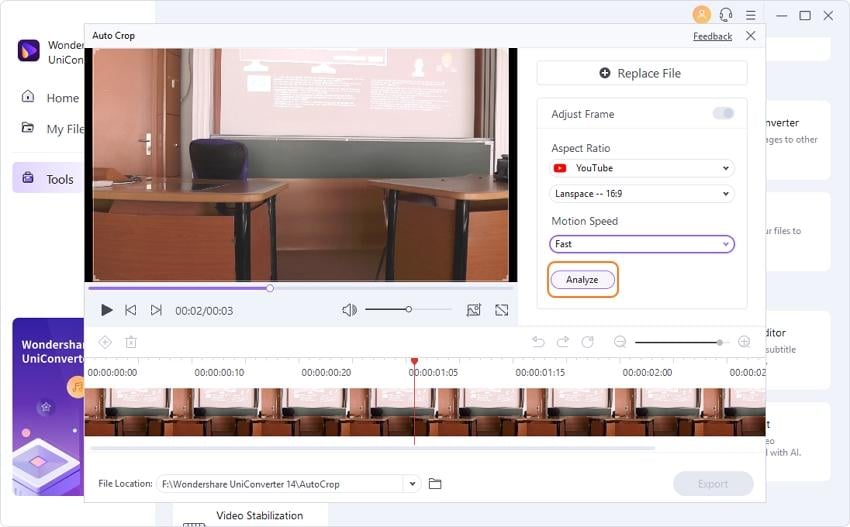
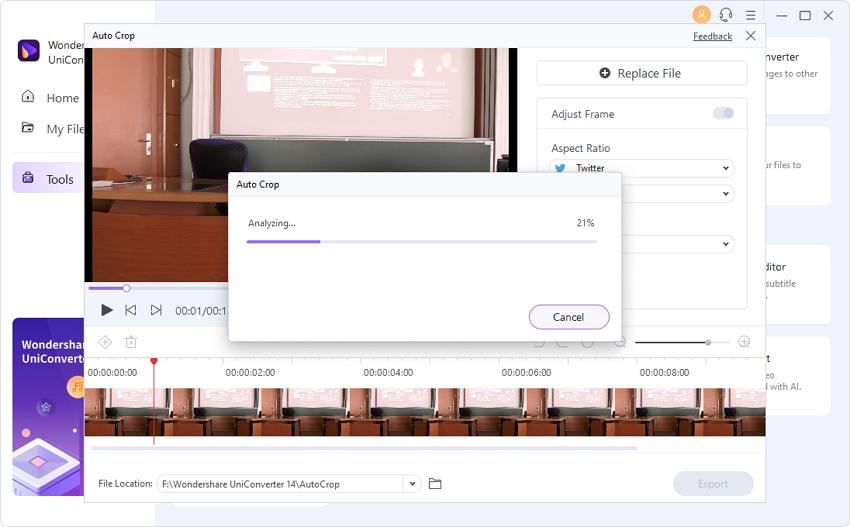
(Opsional):Setelah video terpotong secara otomatis, Anda dapat mengklik ikon putar di bagian bawah video untuk melihat efeknya. Jika efeknya tidak seperti yang diharapkan, Anda dapat menyesuaikan kotak potong untuk menyesuaikan bingkai utama untuk menyempurnakan hasil.
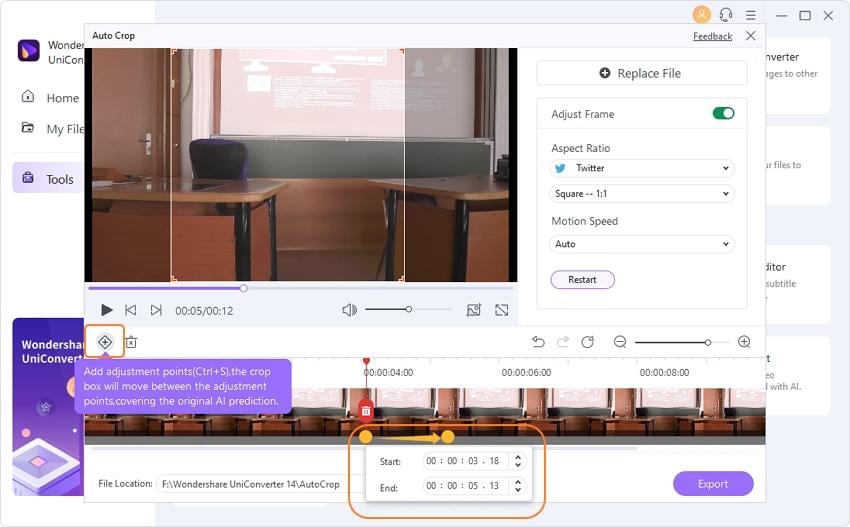
Step 5Ekspor video yang dibingkai ulang ke MP4.
Periksa kembali hasil pembingkaian ulang dengan mengklik ikon Putar di bawah video di sebelah kiri, dan klikEksporUntuk mendapatkan video yang dibingkai ulang.
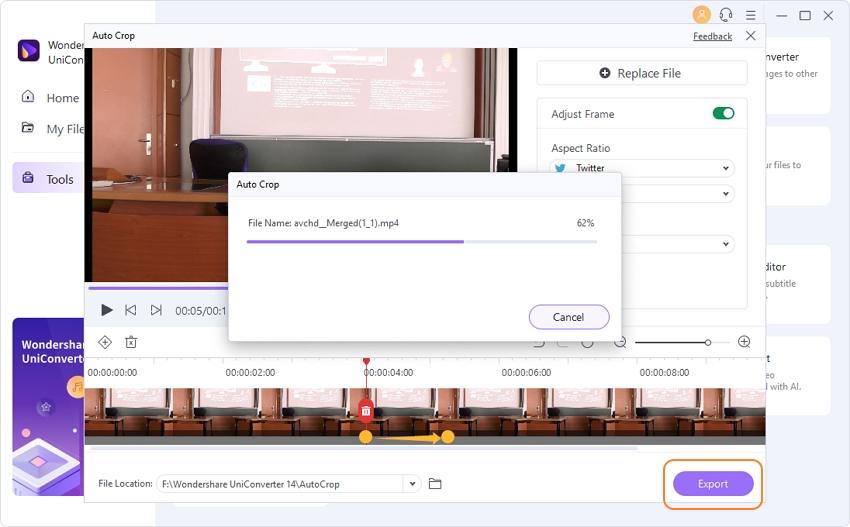
More Useful Information
Kotak peralatan video lengkap anda

 print
print